
php エディタ Apple は、非常に実用的なテクニック、つまり USB フラッシュ ドライブを使用して Ares ノートブックを起動ディスクとして設定する方法を紹介します。 Ares ラップトップは強力なコンピュータ デバイスですが、場合によってはシステムの再インストールや修復が必要になることがありますが、このとき、USB フラッシュ ドライブを使用して起動すると非常に便利です。簡単な手順とツールを使用して、USB フラッシュ ドライブをブート ディスクとして作成し、Ares ラップトップにシステムをインストールまたは修復できます。次は具体的な操作手順を一緒に学んでいきましょう!
1. コンピューターの電源を入れ、「F2」キーを繰り返し押して BIOS 設定に入ります。

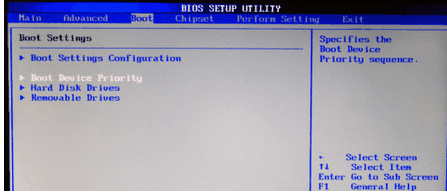 ##3. [ブート デバイスの優先順位] オプションを入力した後、[1st boot device] (最初のブート項目) を選択し、Enter キーを押して、この項目を次のように変更します。 「USB:.....」 以上です;
##3. [ブート デバイスの優先順位] オプションを入力した後、[1st boot device] (最初のブート項目) を選択し、Enter キーを押して、この項目を次のように変更します。 「USB:.....」 以上です; 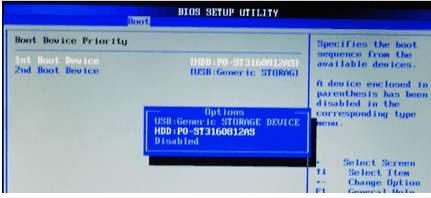
これまでの紹介は、USB を神州アレスの最初のブートとして設定する方法です。 k660d 具体的な手順をご紹介しますので、困った友達に何か得をしていただければ幸いです。
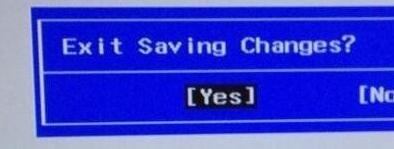
以上がAres ラップトップ Boos 設定 USB ブートの詳細内容です。詳細については、PHP 中国語 Web サイトの他の関連記事を参照してください。